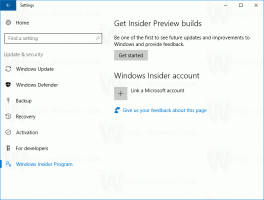„Windows 11“: Raskite programas pagal pirmąją raidę (meniu Pradėti abėcėlės naršymas)
„Windows 11“ leidžia rasti programas pagal pirmąją raidę, tai taip pat žinoma kaip „Start Menu“ abėcėlės naršymas. Tai paprasta ir patogi galimybė greitai rasti ir paleisti įdiegtą programą.
Skelbimas
Kai „Microsoft“ išleido pirmąją „Windows Phone 7“ versiją, bendrovė pristatė naują būdą, kaip rasti įdiegtas programas. Kai programų sąrašas tampa konkretaus dydžio, operacinė sistema pradeda rodyti abėcėlės raides, leidžiančias greitai pereiti prie reikalingos programos neįvesdami jos pavadinimo į paiešką. Paspaudus raidę, parodoma naršymo abėcėlė, o palietus kitą raidę pateksite į programas, kurių pavadinimai prasideda šia raide. Pavyzdžiui, jei reikia patekti į „YouTube“ programą, abėcėlėje paspauskite Y.
„Windows 11“ meniu Pradėti abėcėlės naršymas
„Windows 11“ visada rodo raides, kad būtų galima greitai naršyti, nesvarbu, kiek ar daug programų esate įdiegę. Taip pat atminkite, kad ta pati idėja veikia ir „Windows 10“. Šiuo metu vienintelis skirtumas yra tas, kad meniu Pradėti yra skirtinga „Windows 10“ vartotojo sąsaja.

Meniu Pradėti abėcėlės naršymas pirmą kartą pasirodė „Windows 10“, o dabar pasiekiamas „Windows 11“. Štai kaip galite rasti programas pagal pirmą raidę sistemoje „Windows 11“.
Raskite programas pagal pirmąją raidę sistemoje „Windows 11“.
- Atidarykite meniu Pradėti, kuris dabar yra užduočių juostos centre. Raskite mygtuką su keturiais mėlynais kvadratais ir spustelėkite jį. Patarimas: jei jums nepatinka nauja išvaizda, mokykitės kaip išjungti centre esančią užduočių juostą sistemoje „Windows 11“..
- Spustelėkite Visos programos mygtuką viršutiniame dešiniajame meniu Pradėti kampe.
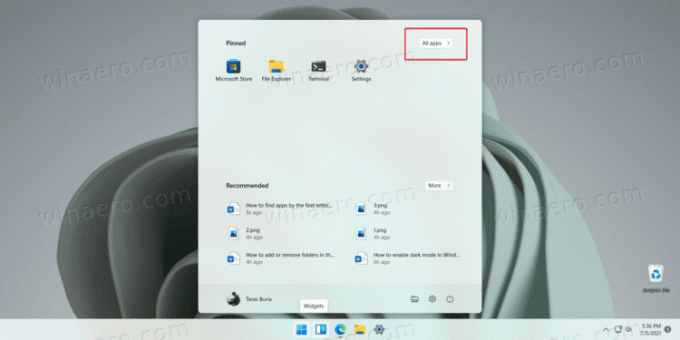
- Spustelėkite raidę, kad atskleistumėte abėcėlė kuri taip pat apima skaičius ir specialiuosius simbolius.
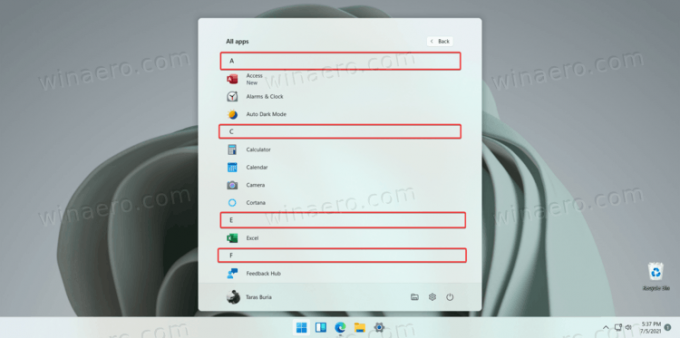
- Spustelėkite jums reikalingą raidę. „Windows 11“ pateks į visų programų su programomis, kurių pavadinimai prasideda pasirinkta raide, sąrašo skyrių.
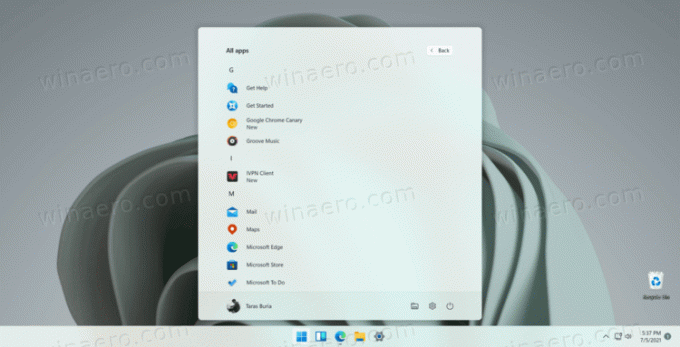
Padaryta!
Pastaba: jei raidė atrodo neaktyvi (pilka), tai reiškia, kad neturite programų, kurių pavadinimai prasideda šia raide.
Naršydami įdiegtų programų sąrašą sistemoje „Windows 11“, galite sutaupyti daug slinkdami pele ar pirštu, ypač kompiuteryje su jutikliniu ekranu. Arba taip pat galite naudoti „Windows“ paiešką, kad rastumėte reikiamą programą. Tiesiog atidarykite meniu Pradėti ir pradėkite rašyti tai, ką bandote rasti.